Dúvidas sobre algum produto?

Sistemas diretamente na Nand da Cubieboard via Windows
Olá pessoal, a primeira coisa que precisaremos fazer antes de começar a instalação de qualquer sistema diretamente na memória NAND da Cubieboard, é fazer com que o Windows instale um driver não assinado, muita gente não sabe, mais o Windows tem a exigência de que qualquer driver instalado nele tenha assinatura prévia e para que consigamos usar o LivePackSuite que é o programa que vamos utilizar em nosso tutorial precisaremos instalar um destes drivers, portanto vamos fazer o seguinte processo:
Ainda não tem Cubieboard? Então compre agora.
Windows 7
Para poder instalar drivers não assinados dentro do Windows 7, reinicie o sistema, pressionando a tecla F8, vai aparecer uma tela com algumas opções, aperte F7, que corresponde a desabilitação de assinatura de drivers, quando o sistema iniciar já poderemos dar continuidade ao nosso processo.
Windows 8 e 8.1
Dentro do Windows 8, o processo é um pouco mais complicado, mas também é muito tranquilo, primeiramente entre nas configurações

Em seguida em Atualização e recuperação
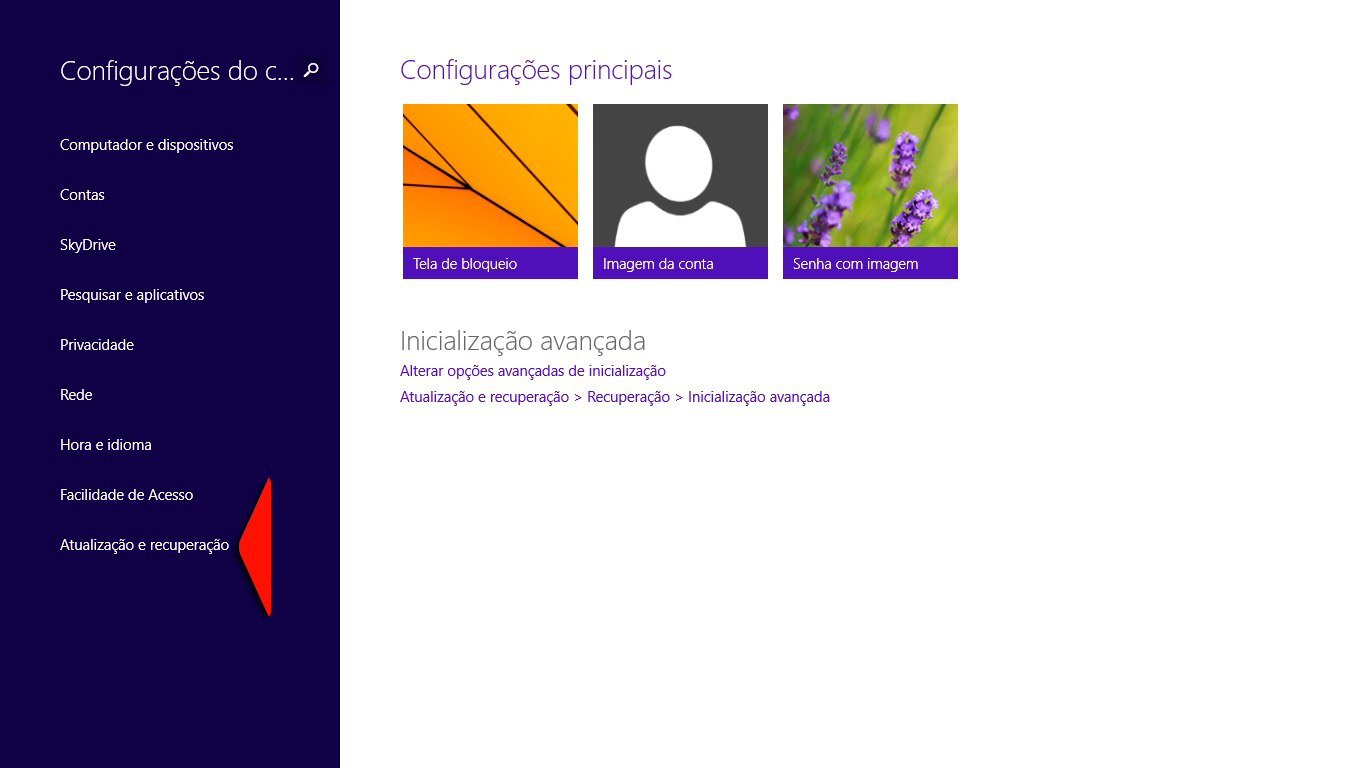
Logo depois em recuperação e em reiniciar agora
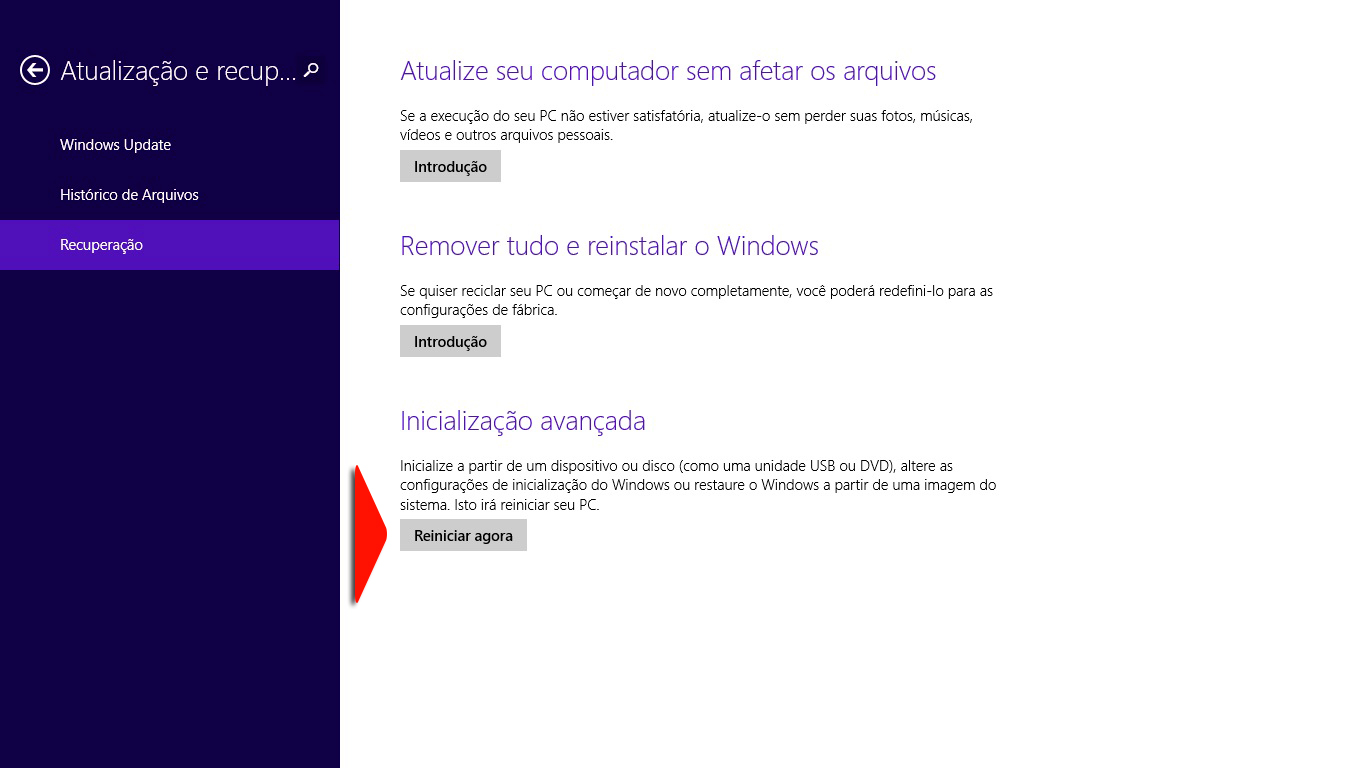
Após esses processos, vai abrir uma tela Azul como na foto ,
Clique em Solução de Problema
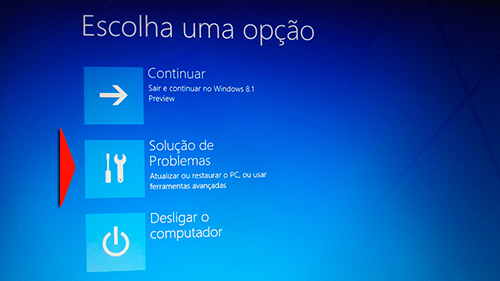
Em seguida em Opções Avançadas
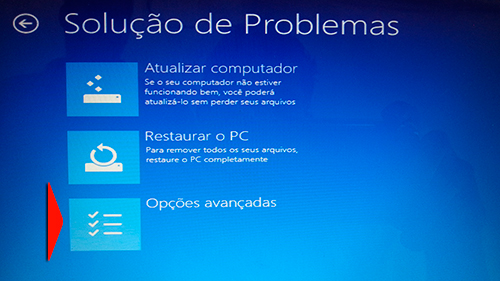
Vai abrir mais uma tela, clique em Configuração de Inicialização
Vai abrir mais uma tela explicando o que si pode fazer ao inicializar, clique em Reiniciar.
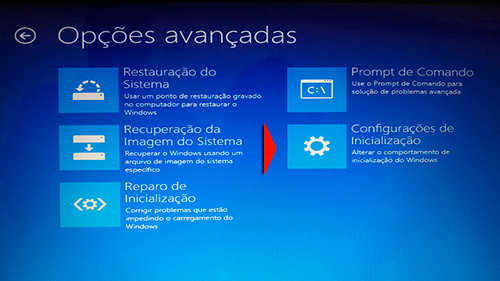
Assim que reiniciar abrirá outra tela, tecle F7, na opção: Desabilitar Imposição de Assinatura de Driver.
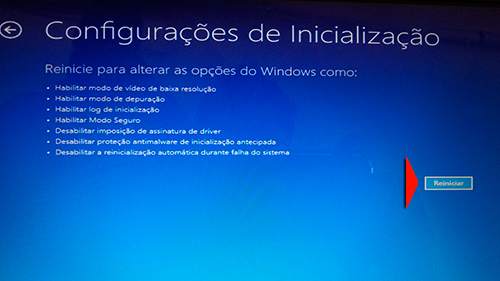
Feito isso a primeira parte de nosso tutorial estará pronta, agora poderemos usar o LivepackSuite .
O próximo passo é baixar o LivePackSuite

https://docs.google.com/file/d/0ByrcQpMY78a4WW9GMHRqa2RGRzQ/edit?usp=sharing
Quando clicar no link, vão aparecer vários aquivos, fazer o download de um por um iria demorar muito, para resolver isso, clique em Arquivo (Essa opção fica no canto superior esquerdo abaixo do nome do arquivo) e Fazer download, com isso o arquivo será baixado completo em formato .RAR.
Baixe agora a imagem de sua escolha:
Imagem Android com XBMC instalado
https://docs.google.com/file/d/0ByrcQpMY78a4UUhjV2J3WVcxVnM/edit?usp=sharingLink 2
Ubuntu 12.04
https://docs.google.com/file/d/0ByrcQpMY78a4TVY0MmZ2N1pCaTg/edit?usp=sharing
Ubuntu Server 13.03
https://docs.google.com/file/d/0ByrcQpMY78a4Q3N2SmZCUS1Tc0U/edit?usp=sharing
Outras distribuições poderão ser baixadas a través do site: www.cubieboard.org
Feito o download, vamos ao próximo passo.
Descompacte a pasta LivePackSuite_1.09.rar em uma pasta de sua preferência.
Agora, temos que conectar a cubieboard no PC em modo flash, para isso desligue a Cubieboard pressione o botão destacado abaixo do cabo USB e com ele ainda pressionado ligue novamente a Cubieboard.

Mantenha pressionado por cerca de 5 segundos
Feito isso abra a pasta e execute o arquivo LiveSuite.exe como administrador.
Caso dê algum erro, veja no gerenciador de dispositivo se o USB Device (VID1f3a_PID_efe8) foi instalado corretamente; caso não, clique com o botão direito do mouse, e em atualizar driver aponte para a pasta LivePackSuite1.09/UsbDriver e ele instalará o driver solicitado, assim que aparecer a mensagem de que o driver é incompatível, escolha a opção instalar mesmo assim, assim que concluir a instalação o driver estará instalado.
Volte a executar o arquivo LiveSuite.exe e aparecerá a seguinte tela:
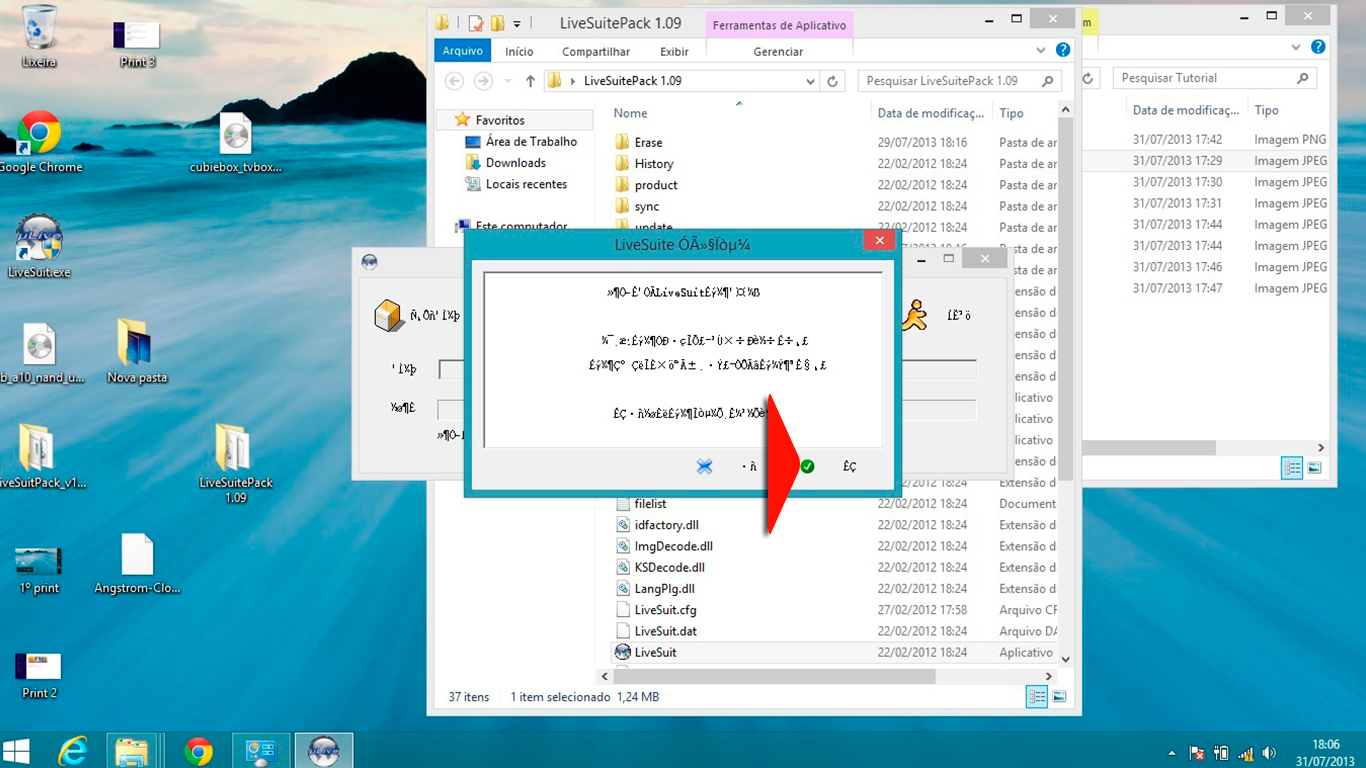
Clique no ícone verde, e vá clicando até aparecer a seguinte tela, e selecione o ícone indicado:
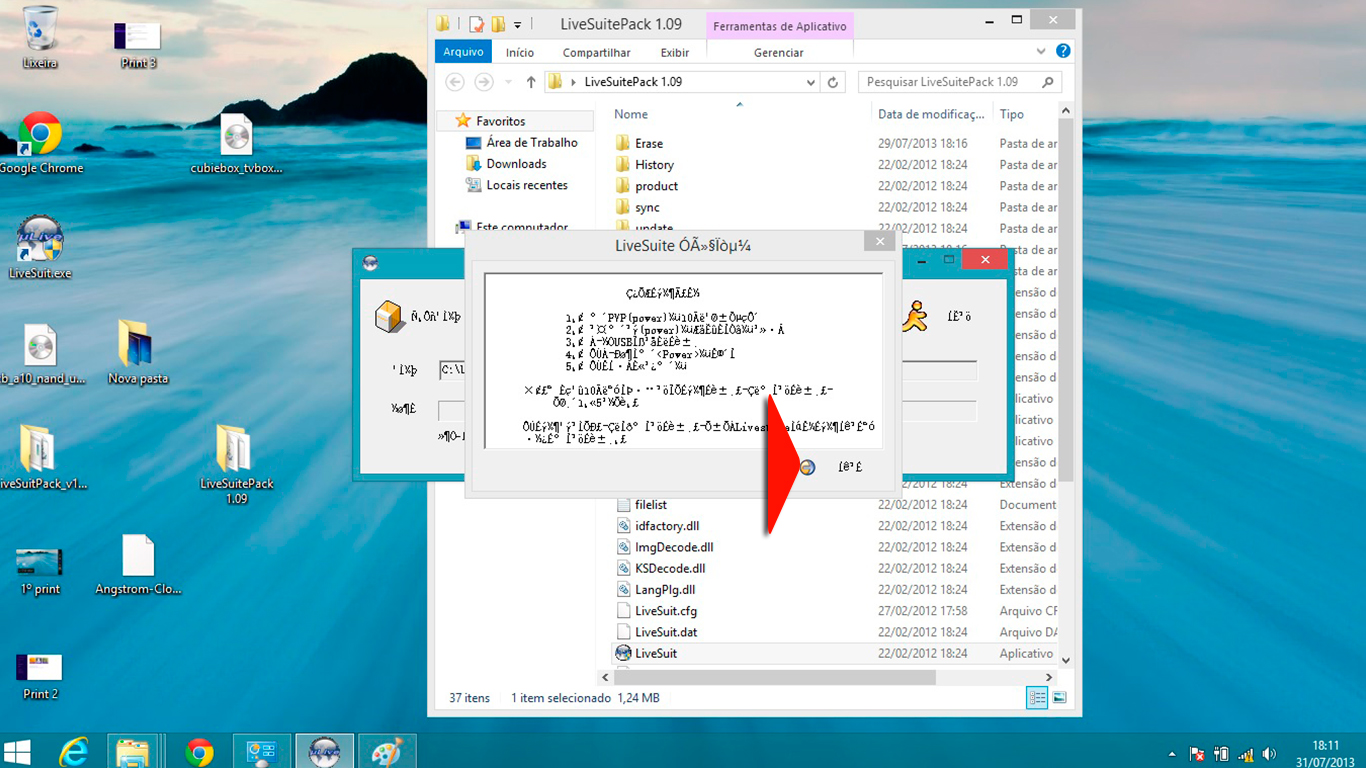
Ele vai pedir para selecionar a imagem que acabamos de baixar através do ícone indicado:
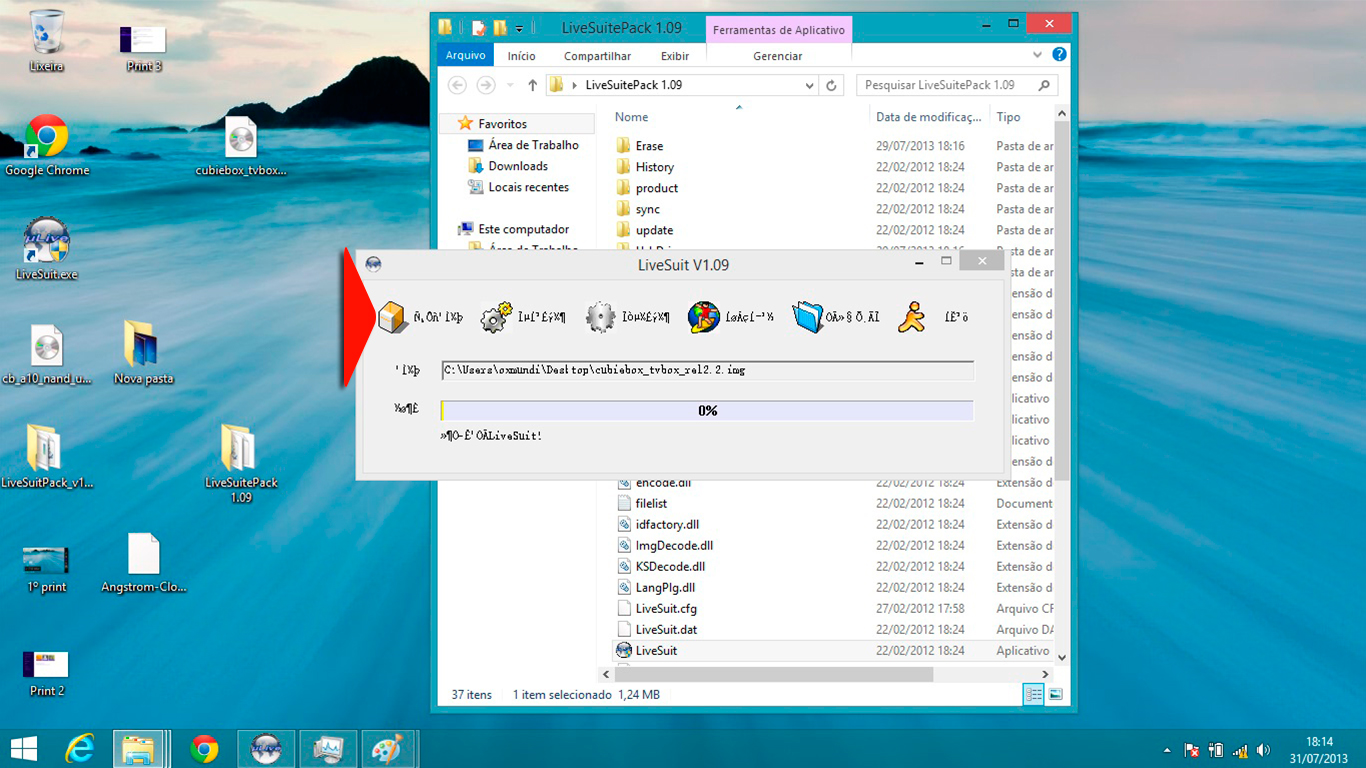
Assim que a imagem for selecionada ele vai retornar com um popup como na imagem:
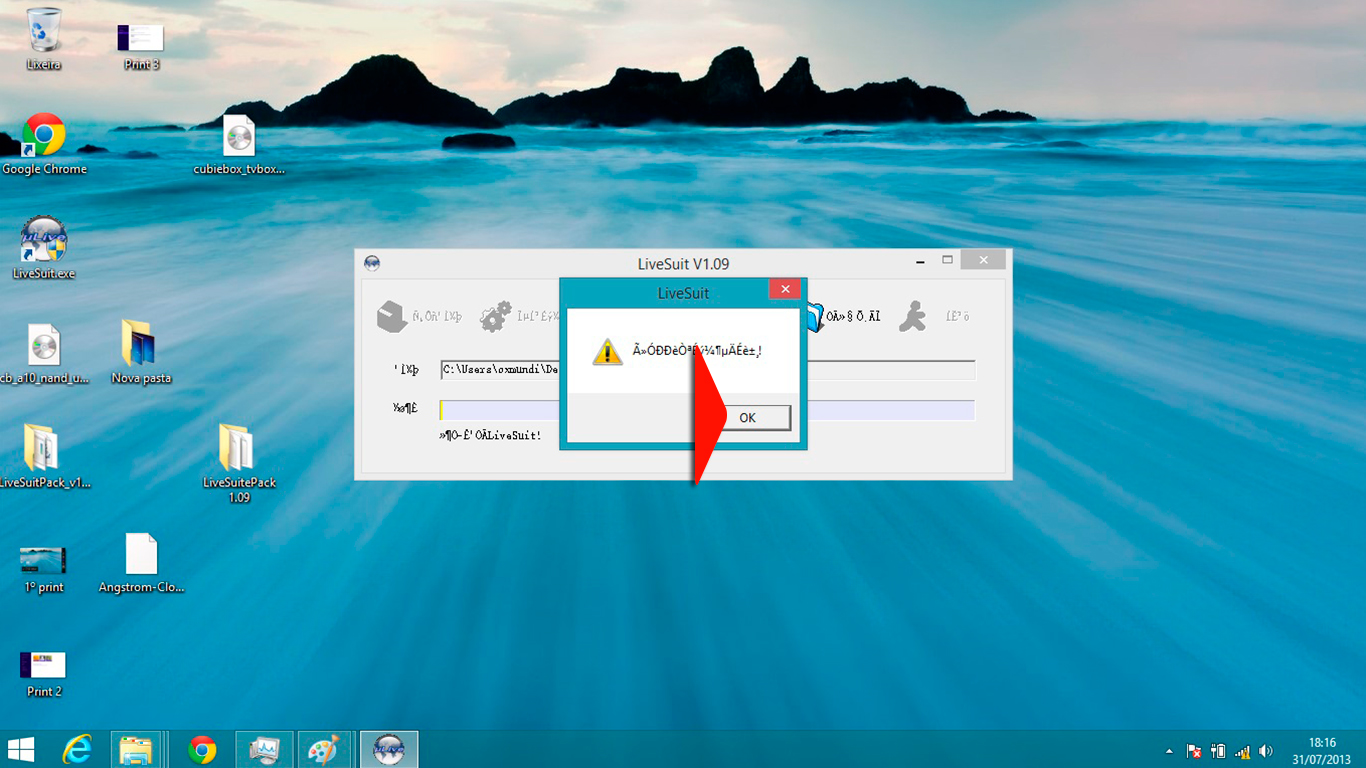
Agora não clique em nada, ou seja deixe o popup como está vamos retirar o cabo USB da Cubieboard, pressionar o botão abaixo do cabo como já falamos, e segurar durante cerca de 5 segundos, em seguinte vai aparecer uma nova janela, clique em não.
Feito isso a imagem vai começar a ser carregada, mantenha o popup aberto, e aguarde o carregamento chegar aos 100% e retire o cabo USB e ligue sua Cubieboard a TV que o sistema ja vai estar rodando.
Bem pessoal, tentei detalhar o máximo possível, para os iniciantes da Cubieboard ficarem bem situados, espero que tenham gostado, caso tenham alguma dúvida, podem perguntar, que nós da equipe da Lojamundi, estaremos felizes em atendê-los.
Estejam sempre atentos pois teremos sempre muitas novidades, aqui blog, no Twiter, no facebook e também em nosso canal no youtube.
Tutorial feito por Davi Gonçalves.
Para baixar a versão em PDF, clique no link abaixo:

ENTRE EM CONTATO COM A LOJAMUNDI.







